Come creare un volantino in Word
Un volantino è un modo efficace di comunicare e informare le persone su un particolare argomento o prodotto. Generalmente si tratta di un foglio di piccole dimensioni con del testo e delle informazioni grafiche.
In questo articolo vediamo come creare facilmente un volantino su Word.
Come creare un volantino in Word
Passo 1: Apri Word
Apri Word sul computer. Clicca su File e vai alla scheda Nuovo.
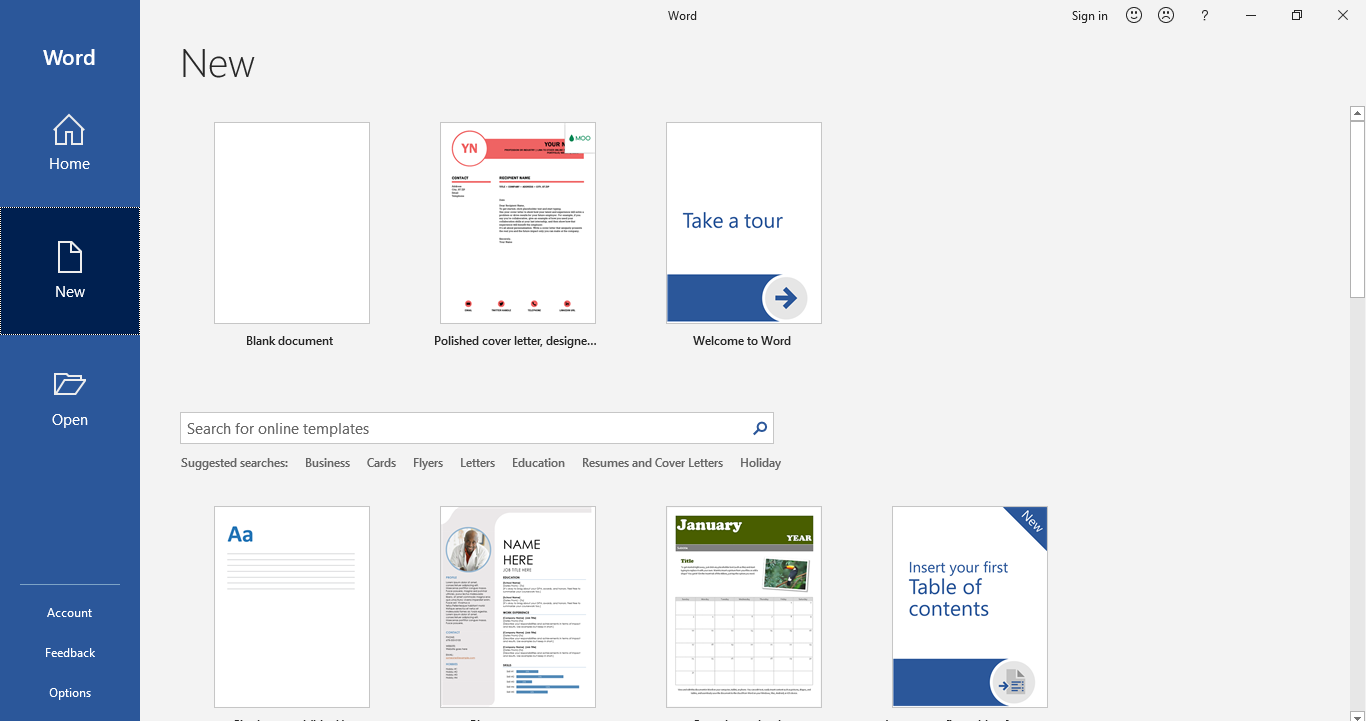
Passo 2: Cerca i modelli
Nella scheda Nuovo troverai diversi modelli. Dato che i volantini e gli opuscoli sono simili, puoi usare i modelli degli opuscoli per creare un volantino. Per trovare i modelli di opuscoli/volantini in MS Word, digita "volantino" nella barra di ricerca per essere indirizzato ai vari modelli.
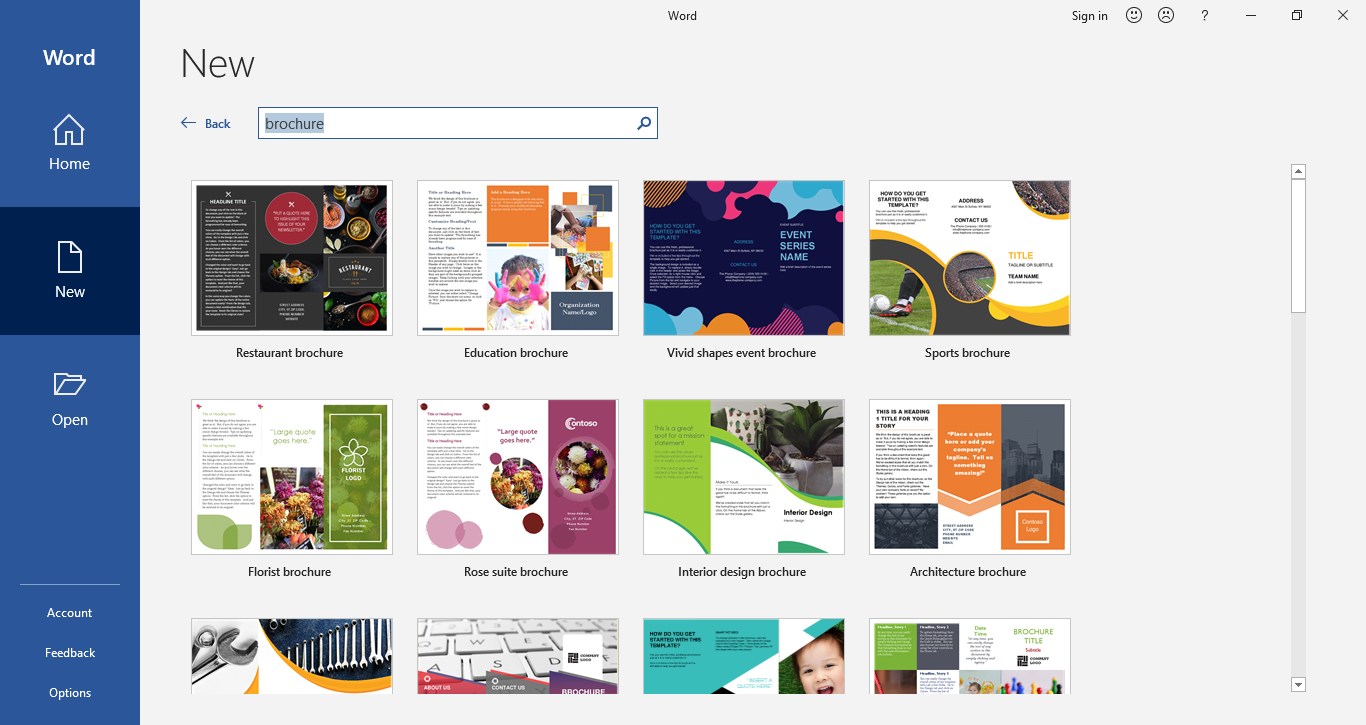
Passo 3: Scarica il modello desiderato
Fai doppio click sul modello che vuoi usare. Una volta che l'hai scaricato, si aprirà una nuova finestra dove potrai modificarlo in base alle tue esigenze.
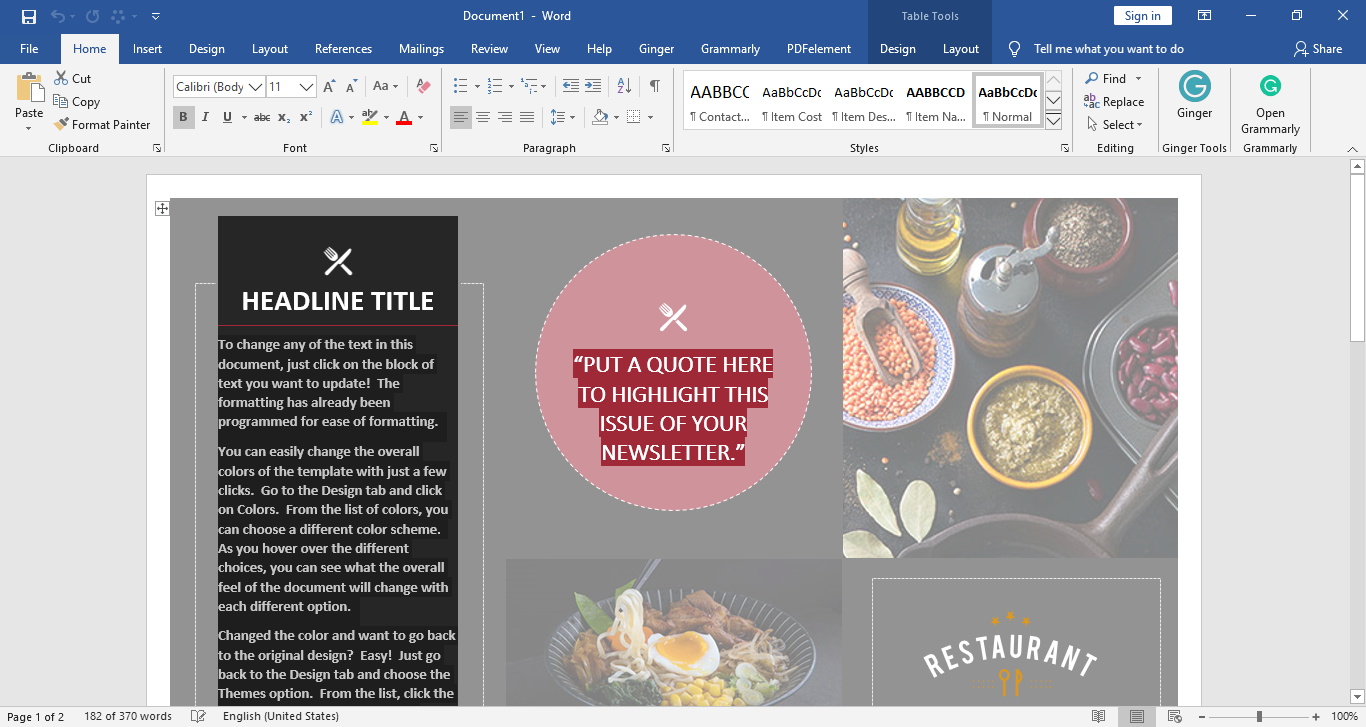
Passo 4: Modifica il modello!
Per la maggior parte dei modelli, il testo segnaposto è modificabile: cambialo con le informazioni sul tuo progetto, prodotto o dati aziendali.
Inoltre, puoi aggiungere immagini, grafici e tabelle, oltre a definire le dimensioni, gli stili e i colori a tuo piacimento!
Se vuoi aggiungere delle immagini al volantino, clicca sulla scheda Inserisci, vai su Immagine e scegli l'immagine che vuoi aggiungere dalla finestra Inserisci immagine.
Puoi modificare il testo e cambiare la dimensione del carattere, lo stile e il colore dal menu Font.
Passo 5: Salva il tuo file
Dopo che hai finito di modificare il modello e il tuo volantino è pronto, puoi salvare il file sul computer.
Come creare un volantino in EdrawMax
In alternativa puoi creare un volantino su EdrawMax. Segui la guida passo dopo passo.
Passo 1: Accedi al tuo account EdrawMax
Accedi al tuo account EdrawMax. Se non hai ancora un account, puoi iscriverti con il tuo indirizzo email. Le funzioni di base di EdrawMax Online sono gratuite!
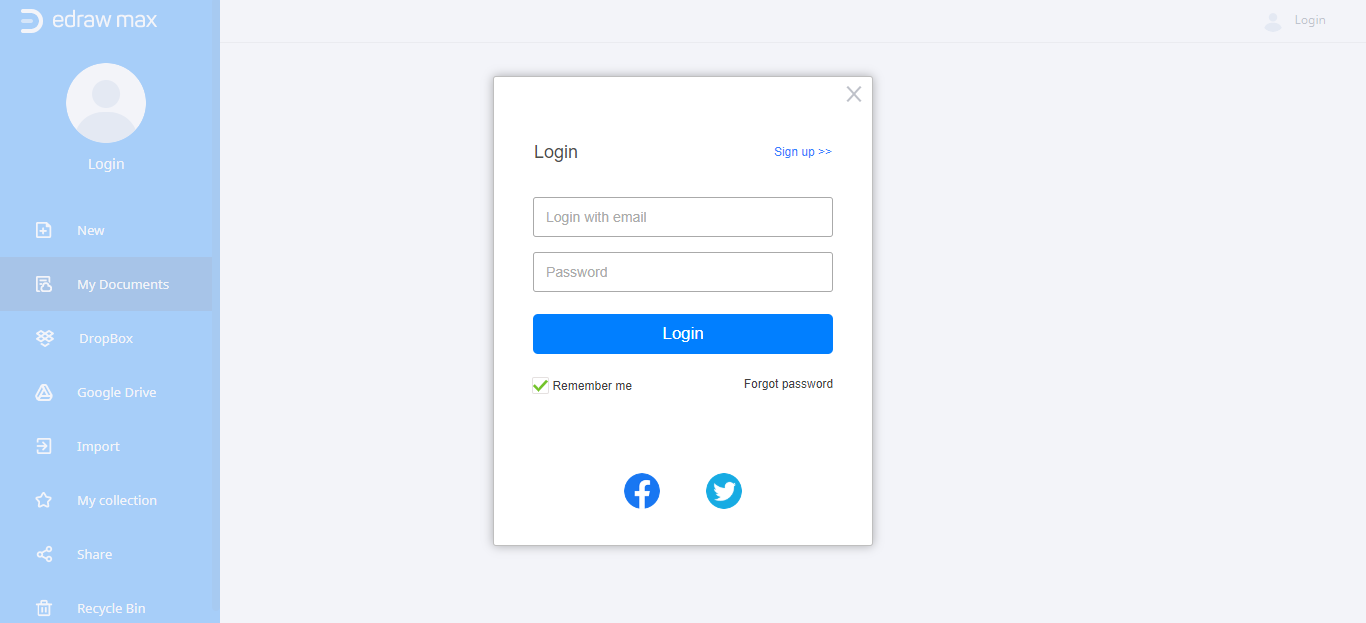
Passo 2: trova il modello
Per fare un volantino, clicca sulla scheda Progetto grafico dove troverai la scheda volantino tra le altre schede. Dato che i volantini e gli opuscoli sono simili, puoi creare un volantino a partire da un modello di opuscolo.
Passo 3: Seleziona un modello o creane uno da zero
Puoi scegliere di utilizzare un modello predisegnato oppure creare un modello vuoto cliccando sul grande simbolo "+". Da qui verrai reindirizzato all'interfaccia di editing di EdrawMax Online.
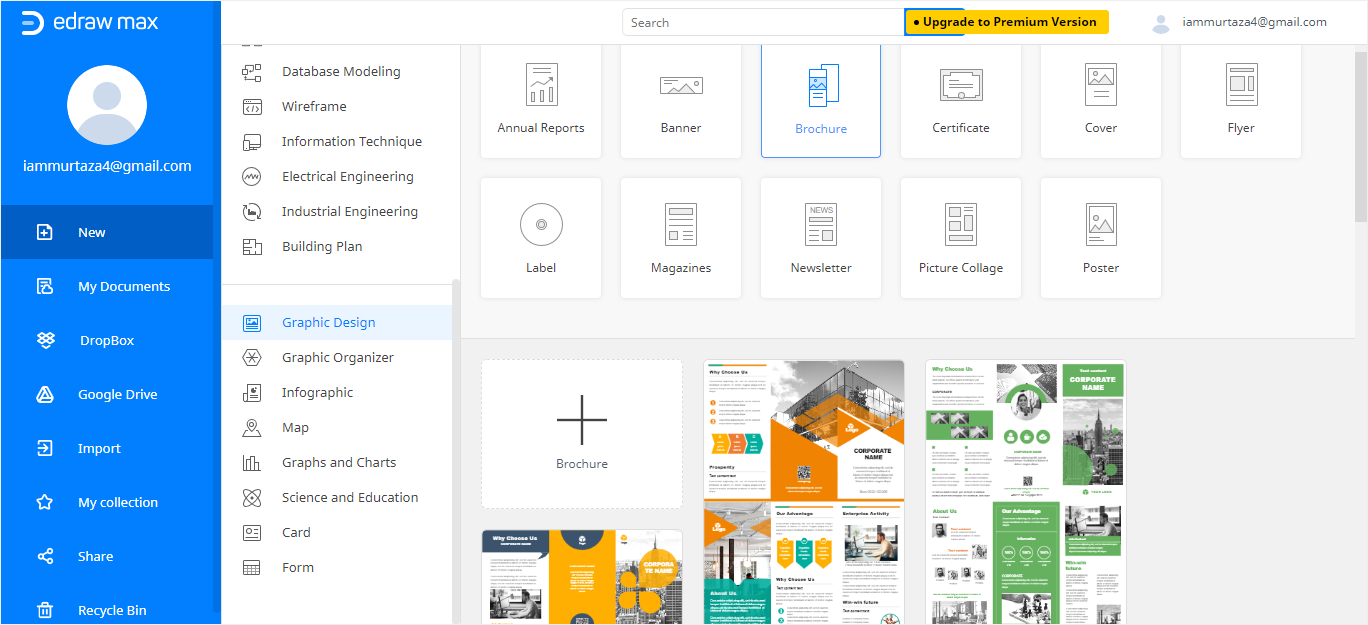
Passo 4: Modifica il modello
Puoi modificare il tuo modello utilizzando i numerosi strumenti di editing disponibili su EdrawMax Online! Nel pannello sulla sinistra troverai tutti i simboli e le forme da aggiungere al volantino; trascinali e rilasciali direttamente sulla pagina.
Inoltre, puoi utilizzare gli strumenti di formattazione per personalizzare il volantino a tuo piacimento. Questi strumenti si trovano principalmente nei riquadri di destra e nella barra degli strumenti orizzontale.
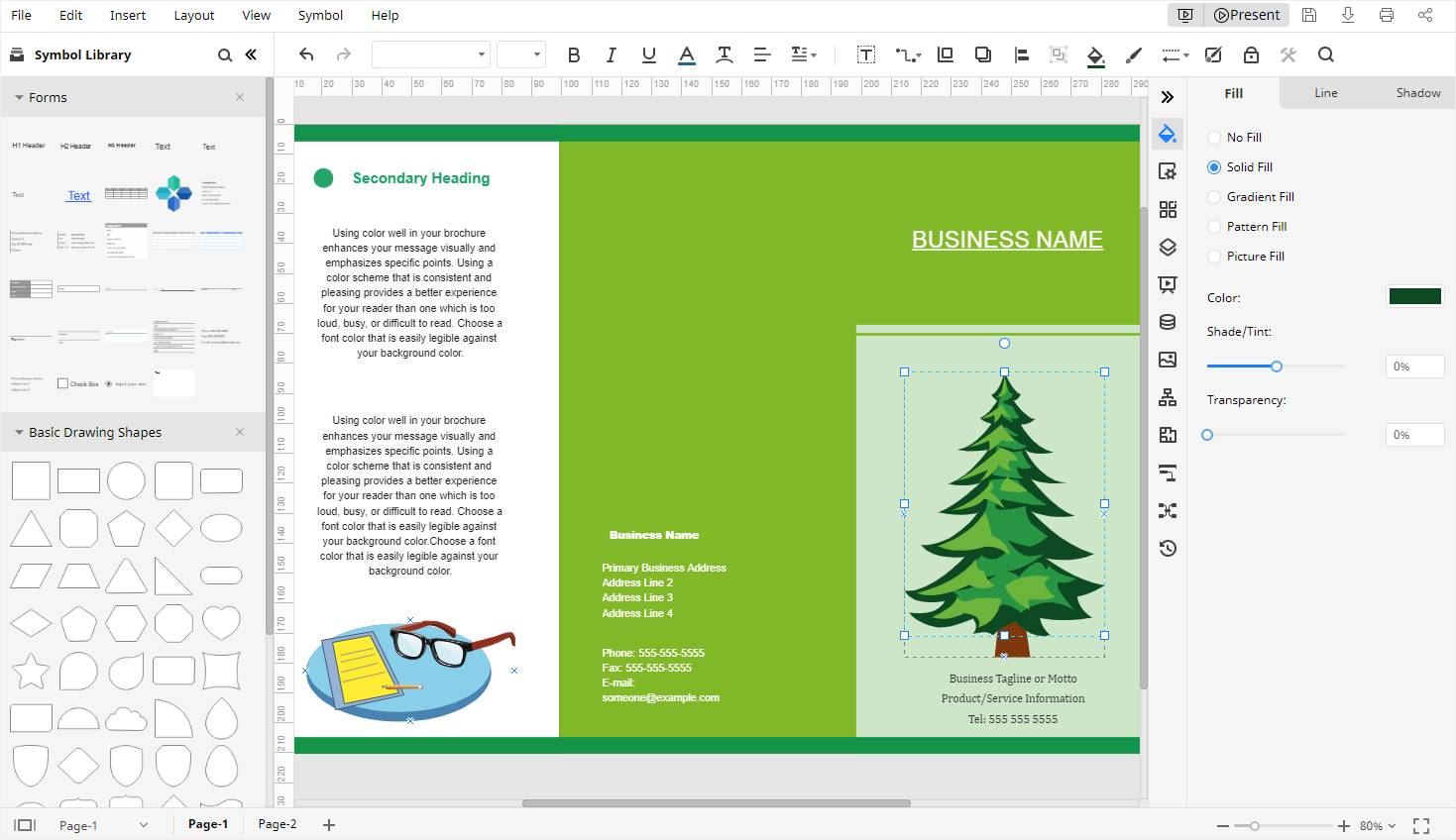
Come salvare un volantino Edraw come file Word
Su EdrawMax puoi salvare il tuo file in formato Word. Per salvare un volantino Edraw come file Word, segui i passi seguenti.
Passo 1: clicca su File > Esporta
Dopo aver finito di definire il volantino, clicca su File nella barra multifunzione e seleziona Esporta dal menù a tendina.
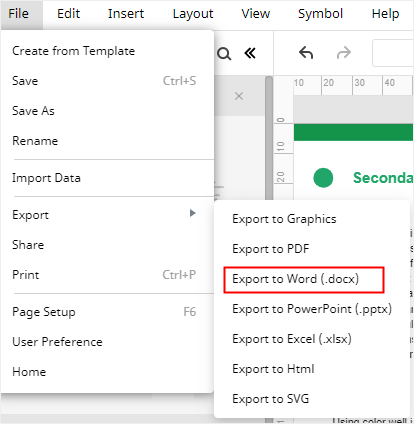
Passo 2: Scegli il formato desiderato
Da “Esporta“ clicca su “Esporta in Word (.docx)“ per salvare il tuo volantino come file Word.